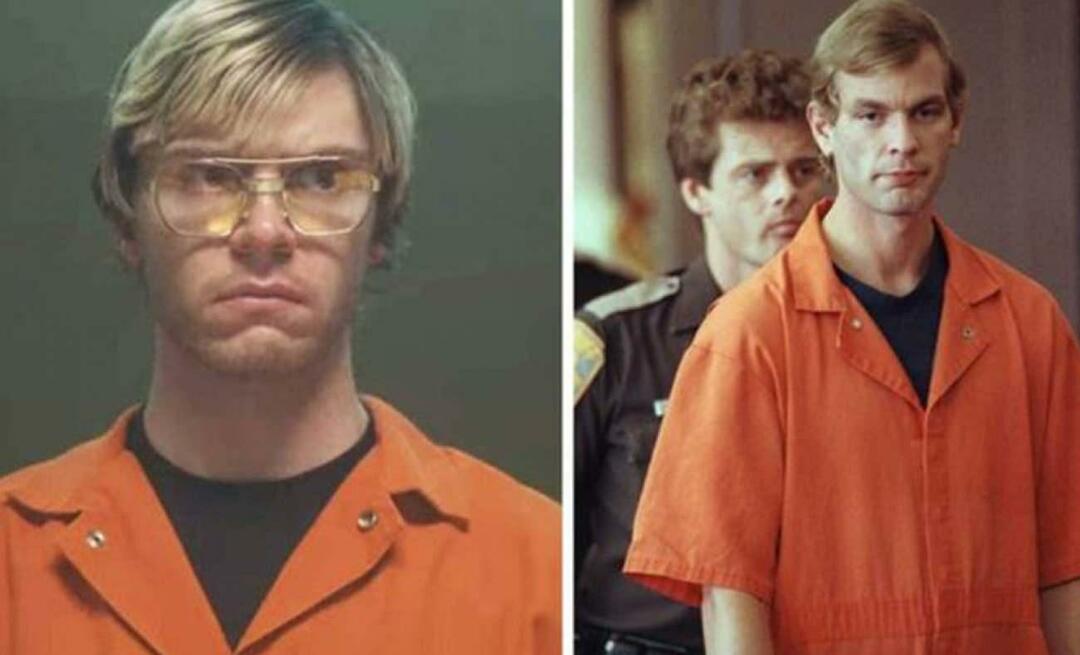Naposledy aktualizované dňa

Chcete oživiť svoje e-mailové správy v Gmaile? V Gmaile môžete zmeniť písmo, použiť nové veľkosti a farby písma a použiť ďalšie formátovanie. Tu je postup.
Ak si napísaním e-mailu v Gmaile, uvidíte rovnaké písmo, ktoré sa používa pre každý koncept e-mailu. Gmail používa pre e-maily predvolený štýl formátovania, ktorý zabezpečuje konzistentnosť pri odosielaní e-mailov používateľom.
Ak chcete zmeniť písmo v Gmaile (a vykonať ďalšie zmeny formátovania), máte niekoľko spôsobov, ako to urobiť. Na text e-mailu dočasne použijete nové štýly písma. Prípadne môžete upraviť štýl písma v Gmaile tak, aby sa vždy používal určitý typ písma, veľkosť, farba a formátovanie.
Ak chcete vedieť, ako zmeniť písmo v Gmaile, postupujte podľa krokov nižšie.
Ako dočasne zmeniť písmo v Gmaile
Keď píšete e-mail v Gmaile, použije sa rovnaký štýl písma. Google zvyčajne používa Sans Serif písmo pre e-maily s veľkosťou textu nastavenou na nnormálne a farba textu nastavená na čierna.
Počas písania e-mailu môžete v Gmaile dočasne zmeniť štýl písma.
Zmena písma v Gmaile na PC a Mac
Ak chcete tento štýl písma dočasne zmeniť na počítači PC alebo Mac, postupujte takto:
- Otvor Webová stránka Gmail.
- Stlačte tlačidlo Skladať.
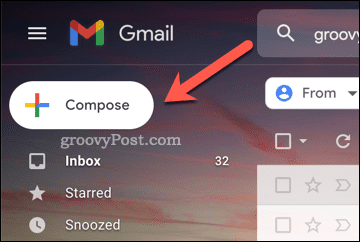
- V Nová správa pomocou panela s nástrojmi v spodnej časti zmeňte nastavenia písma.
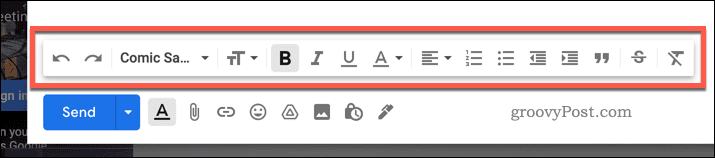
- Ak chcete zmeniť existujúci text, najprv ho vyberte a potom použite nové formátovanie pomocou spodného panela nástrojov.
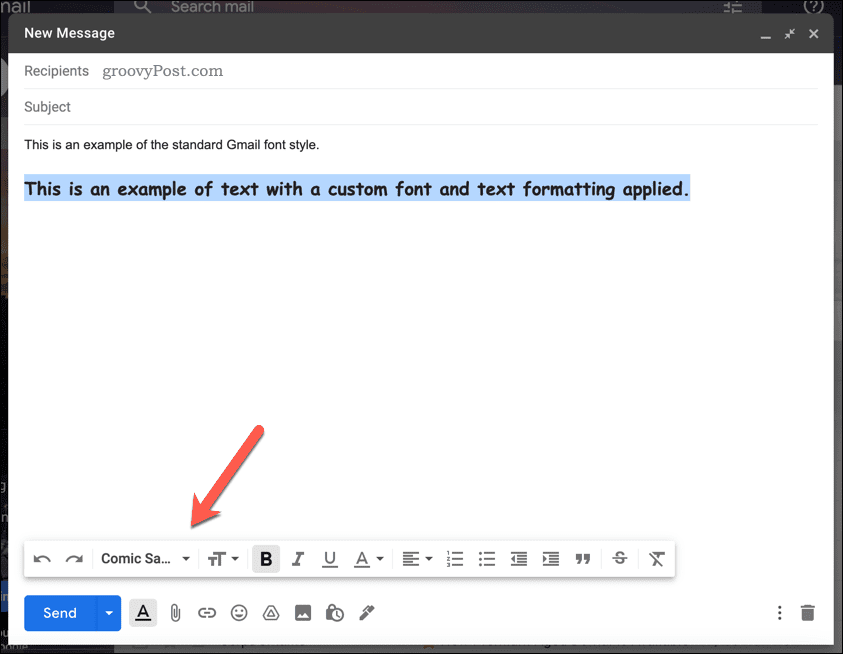
- Kliknite Odoslať na odoslanie e-mailu, keď skončíte.
Zmena písma v Gmaile na Androide, iPhone alebo iPade
Písmo Gmailu môžete zmeniť aj pomocou zapnutej aplikácie Gmail Android, iPhonea iPad zariadení.
Ak chcete zmeniť písmo Gmailu na mobilnom zariadení:
- Otvorte aplikáciu Gmail.
- Klepnite Skladať.
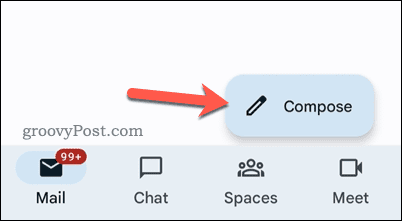
- Napíšte telo svojho textu.
- V systéme Android vyberte text a klepnite na Formátovať. Používatelia zariadení iPhone a iPad môžu tento krok preskočiť.
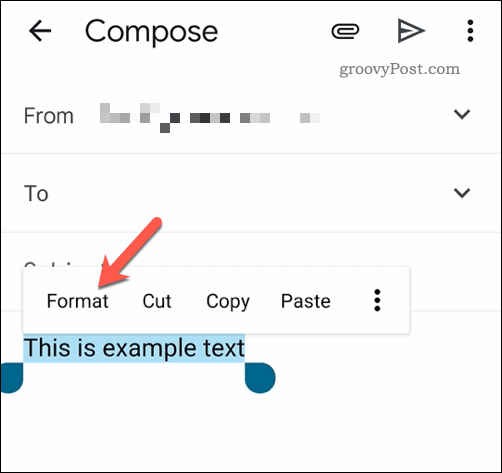
- Použi panel nástrojov formátovania v dolnej časti, ak chcete na text použiť nový štýl písma.
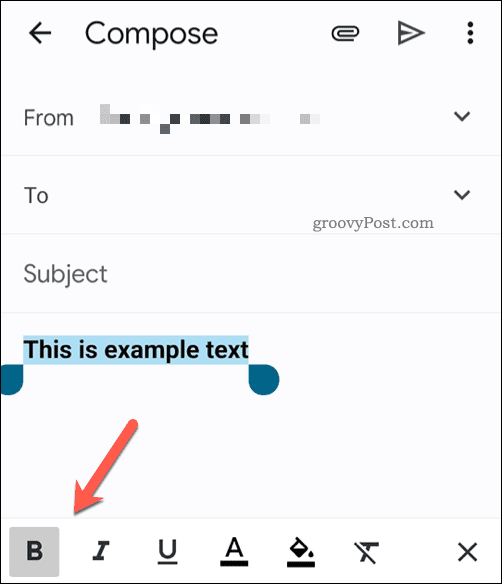
- Keď skončíte, stlačte tlačidlo Odoslať tlačidlo na odoslanie e-mailu.
Ako natrvalo zmeniť písmo v Gmaile
Ak vás už nebaví meniť nastavenia písma v Gmaile pri písaní každého e-mailu, môžete si v nastaveniach účtu Gmail nastaviť nový štýl.
Funguje to však iba na webovej stránke Gmail. Ak používate aplikáciu Gmail na mobilných zariadeniach, nebudete môcť použiť nový štýl písma na každý e-mail, ktorý napíšete.
Ak chcete natrvalo zmeniť nastavenia písma v Gmaile:
- Otvor Webová stránka Gmail.
- Stlačte tlačidlo ikonu nastavení v pravom hornom rohu.
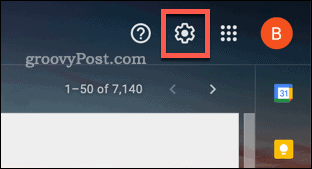
- In Rýchle nastavenia, stlačte Zobraziť všetky nastavenia.
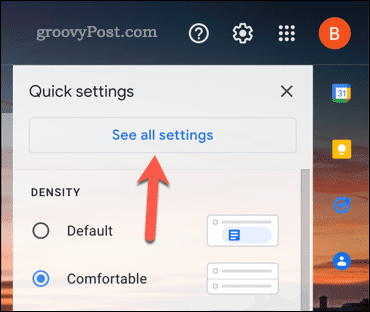
- V generál prejdite nadol na kartu Predvolený štýl textu oddiele.
- Pomocou možností formátovania môžete zmeniť písmo, veľkosť textu alebo farbu alebo odstrániť všetko existujúce formátovanie.
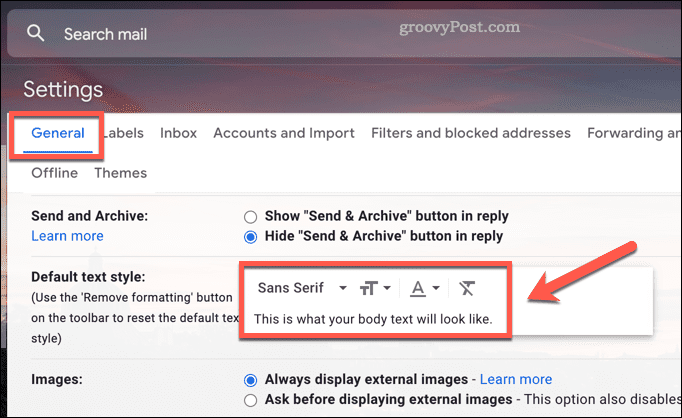
- Prejdite nadol a stlačte Uložiť zmeny aby ste ich použili na svoj účet.
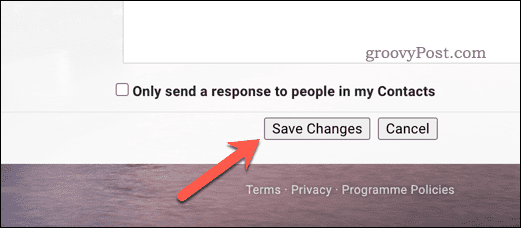
Keď sa na váš účet použije nový štýl písma, zmeny sa prejavia, keď začnete písať nový e-mail.
Písanie e-mailov v Gmaile
Gmail používa pre e-maily veľmi základné písmo a štýl textu. Ak vás už jeho používanie nudí, vyššie uvedené kroky by vám mali pomôcť zmeniť písmo v Gmaile.
Ak chcete získať prístup k ďalším nástrojom, možno budete chcieť zvážiť pomocou aplikácie Gmail tretej strany. Môžete tiež premýšľať o formátovaní e-mailov rôznymi spôsobmi. Môžete napríklad chcieť vložiť tabuľku do správy Gmail.
Vo svojom účte môžete vykonávať aj konkrétnejšie zmeny, ako napr zmena zobrazovaného mena v Gmaile.
Ako nájsť kód Product Key systému Windows 11
Ak potrebujete preniesť svoj produktový kľúč Windows 11 alebo ho len potrebujete na vykonanie čistej inštalácie operačného systému,...
Ako vymazať vyrovnávaciu pamäť Google Chrome, súbory cookie a históriu prehliadania
Chrome odvádza skvelú prácu pri ukladaní vašej histórie prehliadania, vyrovnávacej pamäte a súborov cookie na optimalizáciu výkonu vášho prehliadača online. Jej postup...
Priraďovanie cien v obchode: Ako získať ceny online pri nakupovaní v obchode
Nákup v obchode neznamená, že musíte platiť vyššie ceny. Vďaka zárukám dorovnania cien môžete získať online zľavy pri nákupe v...
Ako darovať predplatné Disney Plus digitálnou darčekovou kartou
Ak ste si užili Disney Plus a chcete sa o to podeliť s ostatnými, tu je návod, ako si kúpiť predplatné Disney+ Gift za...